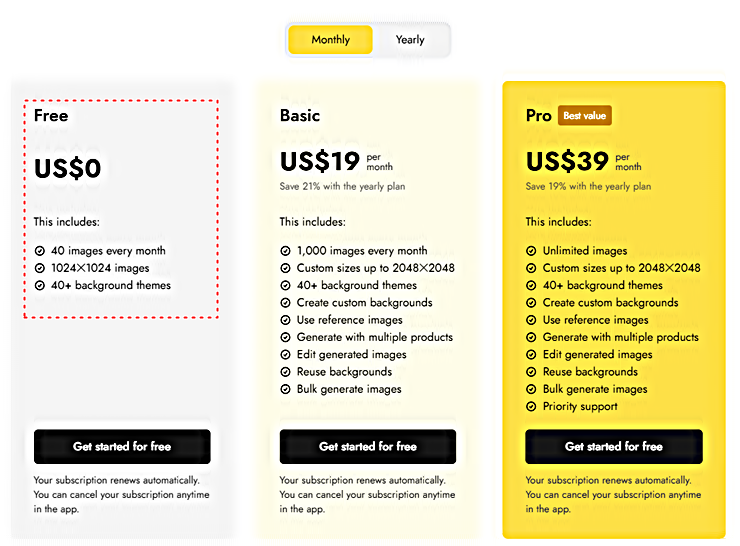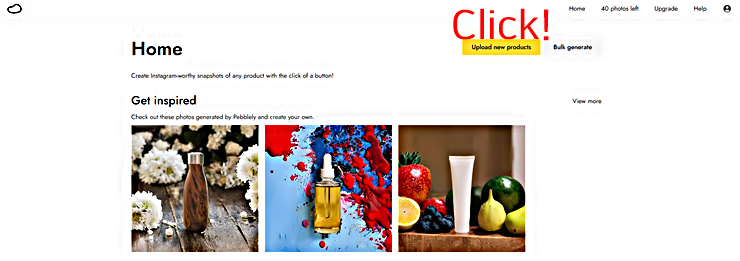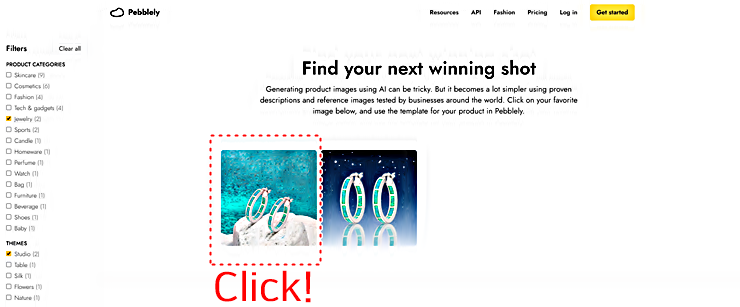페블리(Pebbely)는 쇼핑몰 상세 페이지 용도의 상품 배경 이미지를 간단하게 생성해 볼 수 있는 전자상거래 도구입니다. 무료 가격 정책도 갖고 있어 테스트 용도로도 사용해 볼 수 있습니다. 이전에 소개한 바 있는 유사 서비스들과 사용 방법상의 큰 차이는 없으므로 관련 도구 사용이 익숙한 분들은 금방 따라서 테스트해 볼 수 있으리라 기대합니다. 그럼 지금부터 페블리(Pebbely)를 사용한 상품 배경 이미지 무료 생성 방법을 순서대로 정리하여 공유하겠습니다.
AI 배경 이미지 편집 │insMind AI 사용법 ( 2 )
지브리 스타일 AI 이미지 필터 사용법을 소개할 때, insMind AI 사용법을 정리한 적이 있습니다만, insMind AI는 이 외에도 다양한 AI 편집 기능들을 무료로 제공하고 있는데요. 그 중 이번 포스팅에서
e-datanews.tistory.com
AI 아이콘 로고 │무료로 빠르게 실시간 온라인에서 만드는 방법 │로고패스트
AI 아이콘 혹은 AI 로고를 무료로 빠르게 실시간으로 온라인에서 만들 수 있는 로고패스트(LogoFast) 이용 방법을 정리하여 공유합니다. 먼저 로고패스트를 이용하여 완성한 아이콘 완성 결과를 살
e-datanews.tistory.com
위샵 AI 사용법│WeShop AI 모델 마네킹, 제품, 키즈 │전자상거래
위샵 (WeShop) AI 서비스는 의류 등의 전자상거래를 지원하는 AI 서비스라고 할 수 있습니다. 이번 포스팅에서는 위샵 AI의 서비스 카테고리 중 모델 카테고리를 중심으로 사용법을 각 순서별로 정
e-datanews.tistory.com
상품, 패션 상세 페이지 이미지 AI 자동 작성 방법 │flair 사용법
상품 상세 페이지를 자동으로 작성할 수 있는 Flair 사용법을 정리하여 공유합니다. 어도비 익스프레스 사용법에서도 이와 유사한 AI 서비스를 소개한 바 있습니다만, Flair 사용법도 같이 알아두
e-datanews.tistory.com
AI 상세 페이지 이미지 자동 수정 │Studio Global. AI 사용법
제품 상세 페이지 이미지를 AI를 이용하여 자동 수정하는 또 다른 서비스인 스튜디오 글로벌 사용법을 정리합니다. 지난 포스팅에서 다뤘던 Flair 서비스 결과와 비교해 보는 것도 좋겠습니다.
e-datanews.tistory.com
1. 가격정책
구체적인 사용법을 정리하기 전에 가격 정책 먼저 확인해 보겠습니다. 아래 캡처 이미지를 클릭하면, 해당 웹사이트로 직접 이동할 수 있으므로 보다 구체적인 사항은 해당 웹사이트를 직접 확인 바랍니다. 페블리(Pebbely) 서비스는 무료와 유료 가격 정책을 모두 운용 중이며, 이번 포스팅에서는 무료로 이용하는 방법을 중심으로 정리하겠습니다. 아래 캡처 이미지의 점선 박스에도 있습니다만, 특히 매달 무료로 40개의 상품 배경 이미지 생성을 할 수 있다는 점도 함께 참고 바랍니다.
Fooocus Inpaint Outpaint│상세 페이지 │배경 오브젝트 수정
지난 포스팅에 이어서 Colab에서 Fooocus의 인페인트(Inpaint)와 아웃페인트(Outpaint) 기능을 이용하여 사진 속 오브젝트와 배경을 제거 혹은 변경하는 방법을 정리하여 공유합니다. 포스팅 내용의 순
e-datanews.tistory.com
2. 상품 이미지 업로드
그럼 구체적인 사용 절차를 살펴보겠습니다. 아래 캡처 이미지를 클릭하여, 페블리(Pebbely)로 이동한 후, "Upload image products" 버튼을 클릭하여 배경 이미지를 생성할 상품 사진을 업로드합니다.
AI 사진 촬영 Product Description 그림자 자동 생성 │Pixelcut AI
상세 페이지 이미지 편집 도구로 Pixelcut(Pixelcut AI 바로가기 클릭!)을 빼놓을 수가 없습니다. 이미지 편집 어플로 유명하여 국내외에서 이미 많은 사람들이 이용하고 있습니다. 특히 PRO라는 유료
e-datanews.tistory.com
3. 상품 배경 이미지 생성 절차
아래 캡처 이미지와 같이 ① 상품 사진을 업로드하였다면, 좌측 상단의 메뉴 중 Themes에서 배경 이미지로 사용할 ② 템플릿을 선택합니다. 그리고 ③ Generate 버튼을 클릭하면, 잠시 후 ④와 같이 총 4장의 상품 배경 이미지가 자동 생성되었음을 확인할 수 있습니다. 생성된 4장의 이미지 중 마음에 드는 배경 이미지가 있다면, 해당 이미지를 클릭합니다.
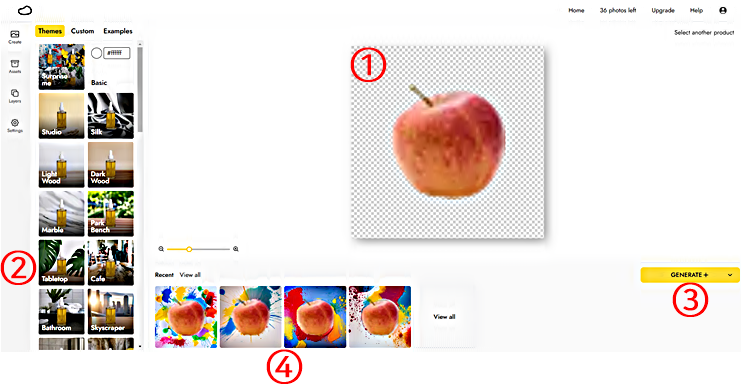
AI 전자상거래 │상품 배경 이미지 제거와 생성 │ZMO. AI
전자상거래 상품 상세 페이지 작성 시, 상품의 배경 이미지 제거(누끼 따기) 혹은 반대로 필요한 배경 이미지 생성이 필요한 경우가 있습니다. 이번 포스팅에서 소개할 ZMO AI(ZMO AI 바로가기 클릭!
e-datanews.tistory.com
4. 배경 디자인 편집 및 내려받기
마음에 드는 배경 디자인을 선택하였다면, 아래와 같은 팝업창이 나타나며, 추가 편집을 한 후, 무료 내려받기가 가능합니다.

AI 사진 이미지 온라인 무료 편집기 BEST 7
온라인에서 무료로 사진, 이미지 편집이 가능한 AI 웹서비스 7개 모아서 소개합니다. 영상에서도 확인할 수 있는 바와 같이 사용 방법은 매우 간단합니다. 이미지 색 보정, 특정 피사체 혹은 배경
e-datanews.tistory.com
5. Examples 기능 활용법
페블리(pebbely)는 Themes과 같은 무료 템플릿 이외에도 유료 서비스인 Custom 기능과 또 다른 무료 기능인 Examples 템플릿 메뉴가 있습니다. 앞의 "3. 상품 배경 이미지 생성 절차" 중 ② 메뉴에서 Examples 탭을 클릭하면, 아래 캡처 이미지와 같은 웹페이지가 나타납니다. 좌측 메뉴 중 상품 사진과 가장 어울리는 배경 이미지 키워드를 선택하면, 샘플 템플릿이 나타나며, 이 중 마음에 드는 템플릿을 클릭하여 선택합니다. 그러면, "3. 상품 배경 이미지 생성 절차" 웹사이트로 이동하며, 앞서 설명한 순서대로 따라 하면, 상품 배경 이미지를 생성할 수 있게 됩니다.
상품 사진 배경 소품 조명 AI 생성기│드랩아트 │draph.art
상품 소개, 상세 페이지를 작성해야 하는 경우 사용 가능한 AI 생성 서비스인 드랩아트 사용 방법을 정리합니다. 누끼 따기부터 움직이는 GIF 생성까지 한 번에 해결할 수 있다
e-datanews.tistory.com
(무료) 배경 이미지 제거 편집 수정│포케컷 ( Poke Cut ) AI 사용법과 리뷰 │사용 후기
Poke Cut (이하, 포케컷)는 온라인 AI 배경 이미지 편집 도구인데요. 이번 포스팅에서는 무료로 사용이 가능한 포케컷 AI 이미지 편집 도구 사용법을 정리하겠습니다. 우선 포케컷의 주요 기능 (배경
e-datanews.tistory.com
6. 완성된 상품 배경 이미지들
이처럼 페블리(pebbely) 무료 기능을 활용하여 생성한 상품 배경 이미지는 아래와 같습니다. 위의 2장의 상품 배경 이미지는 바로 앞에서 설명한 Examples 메뉴 탭을 활용하여 생성한 것이며, 아래 2장의 상품 배경 이미지는 Themes 메뉴 탭을 이용하여 생성한 상품 배경 이미지들입니다.

이번 포스팅에서는 상품 배경 이미지를 무료로 생성해 볼 수 있는 그래서 쇼핑몰의 상세 페이지 작성 용도로 활용해 볼 수 있는 페블리(pebbely)의 사용법을 정리하여 공유하였습니다. 이전에 소개한 바 있는 유사 AI 서비스들과 이용 방법은 큰 차이가 없습니다. 다만, 배경 이미지 생성 결과의 품질은 다소 차이가 있으니 적절히 취사선택하여 이용하면 되겠습니다.
'정보' 카테고리의 다른 글
| 마인드맵으로 유튜브 영상 분석 │아이폰15 케이스│Mapify 사용법 (0) | 2024.06.30 |
|---|---|
| MusicHero. AI │상업적 이용 가능한 텍스트 기반 무료 AI 음악 생성 서비스 (1) | 2024.06.28 |
| 아니메 망가 그림 무료로 만들고 상업적 판매도 가능한 초간단 방법 공유│AI Anime Generator (0) | 2024.06.26 |
| 클로드 3.5 소네트 업데이트│강의 준비 논문 작성 지원 도우미 (0) | 2024.06.25 |
| 음악 레고 블록처럼 만드는 법│공부할 때 일할 때 편하게 집중하기 좋은 나만의 음악 만들기 (0) | 2024.06.24 |